Win10怎么查看系统映像版本号啊?
发布时间:2018-09-18 17:12:09 浏览数: 小编:liuquan
Win10纯净版怎么查看系统映像版本号啊?有些用户需要查看自己win10系统的版本号,以此来判断自己的系统是不是最新版本的,需不需要进行升级,或者安装某些软件需不需要打补丁,那么具体的查看方法的操作步骤是怎样的呢?下面就由小编来为大家说明。
推荐系统:win10 32位专业版
1、单击开始菜单,在搜索里面输入“CMD”字符,搜索到结果后以管理员身份打开,如图1所示:
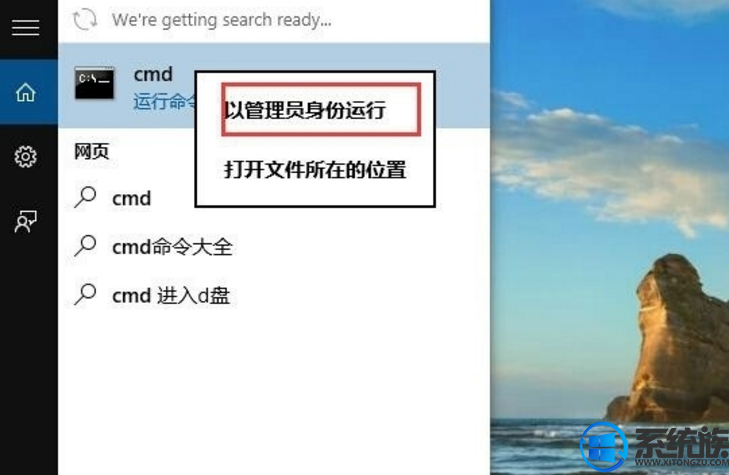
2、命令提示符打开后,在里面输入“dism /online /get-targeteditions” 命令然后点击回车,接着就会显示本机Win10预览版版本了,如图2所示:
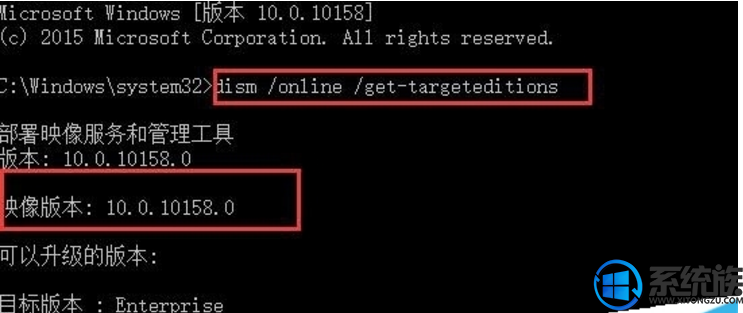
通过这个简单命令我们就可以查看到自己的win10系统印象版本号了,方法还是比较简单的,大家可以学习下。
推荐系统:win10 32位专业版
1、单击开始菜单,在搜索里面输入“CMD”字符,搜索到结果后以管理员身份打开,如图1所示:
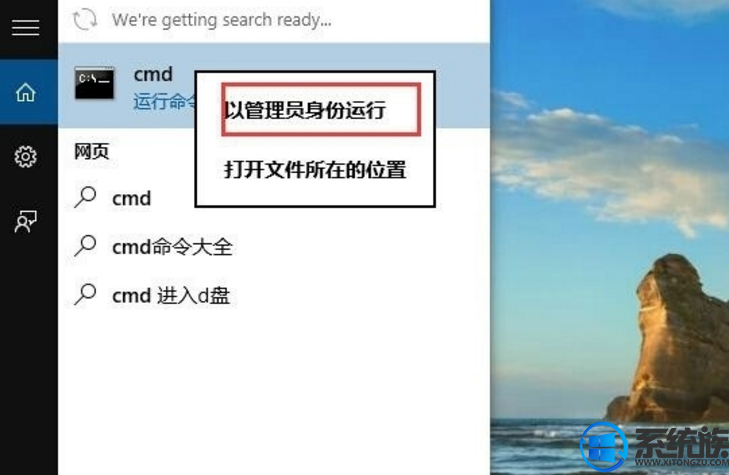
2、命令提示符打开后,在里面输入“dism /online /get-targeteditions” 命令然后点击回车,接着就会显示本机Win10预览版版本了,如图2所示:
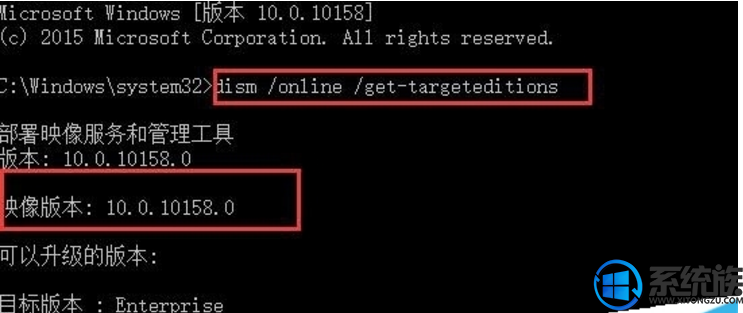
通过这个简单命令我们就可以查看到自己的win10系统印象版本号了,方法还是比较简单的,大家可以学习下。



















